DataNumen Outlook Password Recovery V1.1.0.0 英文安装版
DataNumen Outlook Password Recovery是一款操作简单的outlook密码恢复工具,如果你的outlook文件不小心丢失了,可以尝试通过这款工具来进行修复,如果你忘记了密码的加密PST文件,那么这个工具,你可以很容易地恢复密码,并访问PST文件中的内容。
我们在第一次安装系统的时候,经常会为硬盘进行分盘,并把c盘作为系统盘使用,但这时候可能会遇到win11电脑分盘后c盘太小的问题,不知道如何重新分盘,其实只要用命令代码就可以了。
win11电脑分盘后c盘太小,如何重新分盘:
方法一:
1、首先右键Windows图标,打开“运行”。
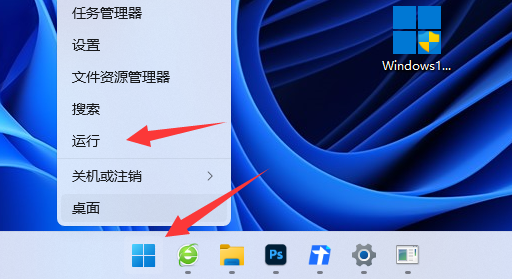
2、接着输入“diskpart”并回车打开分盘工具。
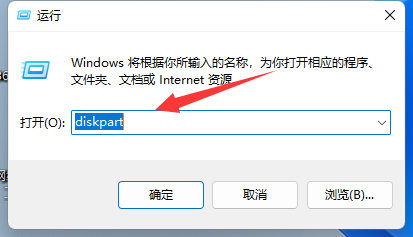
3、然后输入“list volume”并回车查看自己的磁盘。
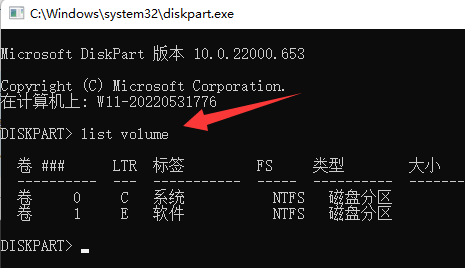
4、随后输入“select volume c”选择c盘。
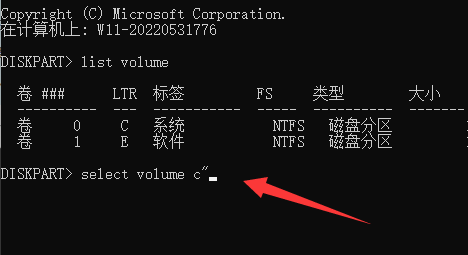
5、最后输入“extend [size=n]”并回车就能重新分盘了。(这里的n就是想要扩展的容量)
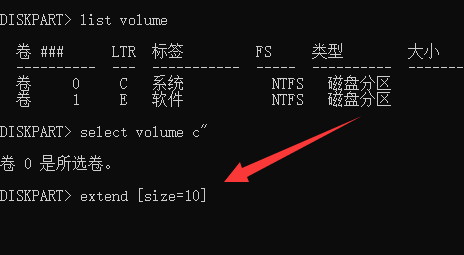
方法二:
1、如果命令提示符用不了,那建议下载一个分盘助手软件。【点击下载】
2、安装完成后打开它,并右键“c盘”选择“调整/移动分区”
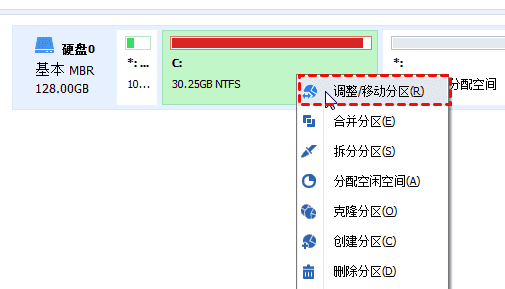
3、打开后拖动磁盘容量按钮向右就可以扩大c盘了。
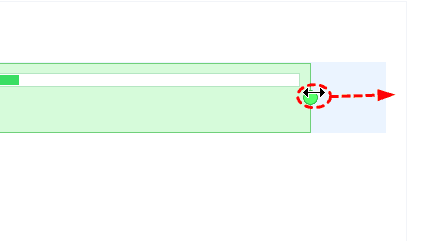
如果上述两种方法都不行,那可能是你的c盘格式不匹配,那就需要格式化磁盘后才能重新分盘了。
热门教程 周 月
Win10加入Windows预览体验计划失败错误码0x800BFA07怎么办?
6次 2Win10怎么取消开机pin登录?取消开机pin登录教程
6次 3Win10小娜没用了,一招帮你轻松删除
6次 4电脑自动待机如何解决?高手教你设置禁止Windows电脑自动待机
6次 5AMD显卡天梯图2021年5月高清完整版 AMD显卡天梯图5月最新高清大图
5次 6联想电脑Win10摄像头用不了怎么办?
5次 7Win7旗舰版系统安装驱动提示“无法启用这个硬件”怎么回事?
5次 8FastStone Capture如何使用?FastStone Capture的使用方法
5次 9如何使用Restorator提取电脑软件图标?
5次 10怎么避开Steam启动游戏?免Steam启动游戏教程
5次如何给PDF去除水印?编辑PDF文档有水印去除的方法
13次 2word 2010页边距如何设置?页边距设置的操作步骤
11次 3水晶排课如何设置一周内单科目课程?水晶排课设置课程的方法
11次 4怎么创建一个局域网?创建局域网的方法
11次 5FastStone Capture如何使用?FastStone Capture的使用方法
10次 6Word使用通配符批量删除字母数字汉字教程
10次 7赛博朋克2077中怎么获得纳扎雷以津真天摩托车?
10次 8PPT如何以讲义的形式打印出来?
9次 9华硕电脑无限进入Bios怎么解决?
9次 10如何处理电脑回收站打不开?电脑回收站打不开的解决方法
9次最新软件